- Autor Jason Gerald [email protected].
- Public 2023-12-16 11:06.
- Última modificación 2025-01-23 12:15.
La capacidad de compartir impresoras es uno de los principales atractivos al configurar una red doméstica. Al configurar una impresora de red, puede imprimir desde cualquier computadora de su hogar. Siga esta guía para configurar una impresora de red con Windows o Mac OS X.
Paso
Método 1 de 4: Windows 7 y 8 HomeGroup
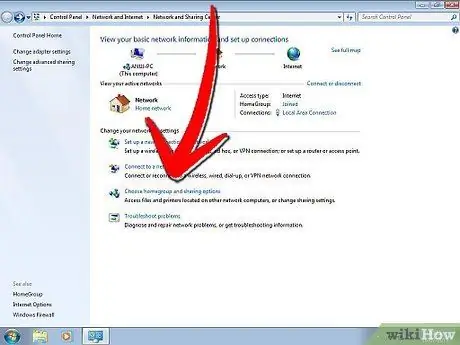
Paso 1. Cree un grupo en el hogar
Si todas las computadoras de su red ejecutan Windows 7 o Windows 8, puede crear un grupo en el hogar que permita compartir impresoras fácilmente. La red está protegida con contraseña y también permite compartir archivos fácilmente.
-
Si tiene una computadora con una versión de Windows (XP o Vista) o Mac OS X, consulte otras formas de conectar la impresora en red de manera tradicional.

Compartir una impresora en una red Paso 1 Bala1
Paso 2. Cree un grupo en el hogar en Windows 7
Haga clic en el botón Inicio / Windows y abra el Panel de control. Seleccione Red e Internet y abra Grupo Hogar. Windows detectará automáticamente cualquier grupo doméstico en la red.
-
Para crear un nuevo grupo en el hogar, haga clic en el botón "Crear un grupo en el hogar". Elige lo que quieres compartir. Para compartir una impresora, asegúrese de que la casilla de verificación Impresora esté marcada. Haga clic en Siguiente para crear un Grupo Hogar.

Compartir una impresora en una red Paso 2 Bullet1 -
Tome nota de la contraseña generada para que pueda conectar otras computadoras al Grupo Hogar.

Compartir una impresora en una red Paso 2 Bullet2 -
Para unirse a un grupo en el hogar existente, abra el programa Grupo en el hogar y Windows le preguntará automáticamente si desea unirse a un grupo existente. Debe ingresar la contraseña de HomeGroup.

Compartir una impresora en una red Paso 2 Bullet3
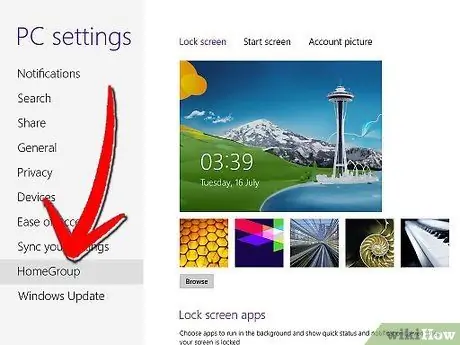
Paso 3. Cree un grupo en el hogar en Windows 8
Abra el menú Configuración de PC moviendo el mouse a la esquina superior derecha de la pantalla. Aparecerá un menú en el lado derecho. Haga clic en Configuración, luego haga clic en el enlace Cambiar configuración de PC. Seleccione Grupo Hogar en el menú.
-
Haga clic en Crear. Elige lo que quieres compartir. Para compartir una impresora, asegúrese de que la casilla de verificación Impresoras esté marcada. Haga clic en Siguiente para crear un Grupo Hogar.

Compartir una impresora en una red Paso 3 Bullet1 -
Tome nota de la contraseña generada para que pueda conectar otras computadoras al Grupo Hogar.

Compartir una impresora en una red Paso 3 Bullet2 -
Para unirse a un grupo en el hogar existente, abra el programa Grupo en el hogar y Windows le preguntará automáticamente si desea unirse a un grupo existente. Debe ingresar la contraseña de HomeGroup.

Compartir una impresora en una red Paso 3 Bullet3
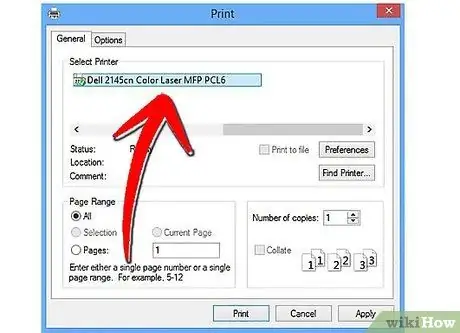
Paso 4. Imprima su documento
Una vez que esté conectado al Grupo Hogar, la impresora que ya está conectada aparecerá como una opción cuando desee imprimir su documento. La computadora a la que está conectada la impresora debe estar encendida y conectada a la red para poder imprimir.
Método 2 de 4: Windows Vista y 7
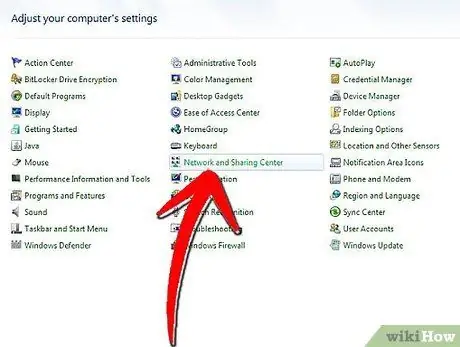
Paso 1. Abra el Centro de redes y recursos compartidos
Haga clic en el botón Inicio / Windows. Abra el Panel de control y haga clic en Redes e Internet. Seleccione Centro de redes y recursos compartidos.
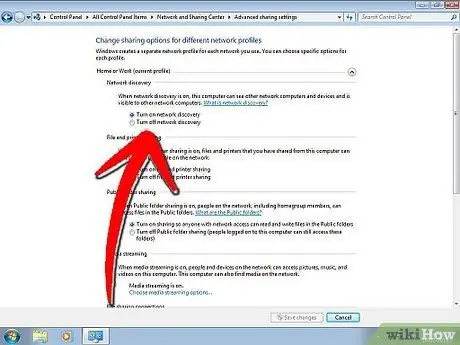
Paso 2. Habilite el uso compartido de impresoras
Expanda la sección "Compartir impresoras" haciendo clic en la flecha. Haga clic en el enlace "Activar el uso compartido de impresoras" y luego haga clic en Aplicar. Es posible que se le solicite que ingrese una contraseña de administrador.
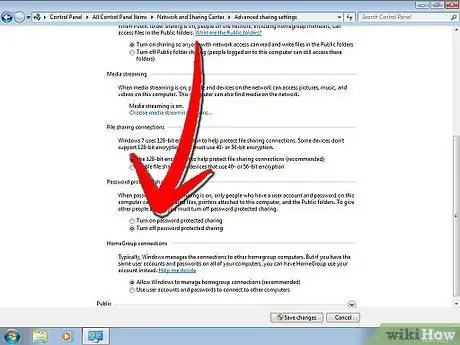
Paso 3. Asegúrese de que la protección con contraseña esté desactivada
Si desea compartir la impresora fácilmente, asegúrese de que la protección con contraseña esté desactivada. Expanda la sección "Uso compartido protegido con contraseña" haciendo clic en la flecha. Seleccione la opción Desactivado y haga clic en Aplicar. Es posible que se le solicite que ingrese una contraseña de administrador.
Método 3 de 4: Windows XP
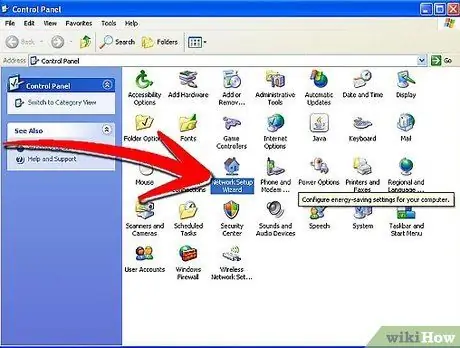
Paso 1. Configure la red
Para que las computadoras con Windows XP compartan una impresora, todas las computadoras deben estar en el mismo grupo de trabajo. Haga clic en el menú Inicio y abra el Panel de control. Seleccione Red e Internet.
-
Abra el Asistente de configuración de red y siga las instrucciones en pantalla para configurar su red doméstica.

Compartir una impresora en una red Paso 8 Bullet1 -
En la ventana "Ponle un nombre a tu red", asegúrate de ingresar al mismo grupo de trabajo que las otras PC de la red.

Compartir una impresora en una red Paso 8 Bullet2 -
En la ventana "Compartir archivos e impresoras", seleccione "Activar el uso compartido de archivos e impresoras". Seleccione Aceptar para guardar la configuración.

Compartir una impresora en una red Paso 8 Bullet3
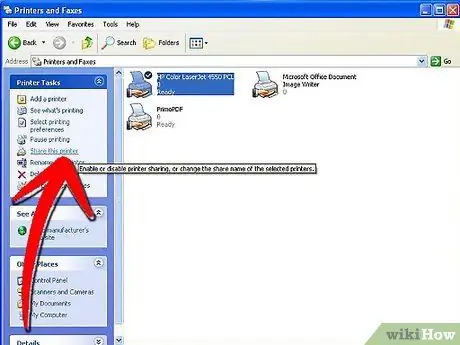
Paso 2. Comparta su impresora
Abra el Panel de control y seleccione Impresoras y faxes. Haga clic con el botón derecho en el icono que representa la impresora que desea compartir. Seleccione Compartir en el menú. Haga clic en el botón "Compartir esta impresora" y presione Aceptar.
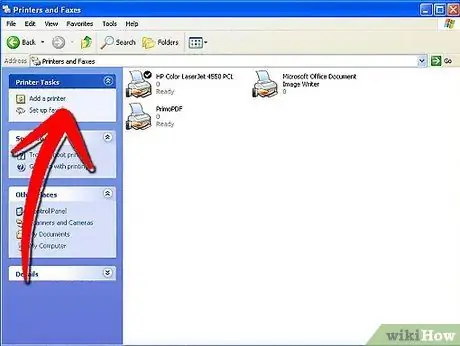
Paso 3. Agregue la impresora compartida
Para agregar una impresora compartida a la lista de impresoras disponibles, abra la opción Impresoras y faxes en el Panel de control. Haga clic en el enlace "Agregar impresora" en el marco izquierdo. Haga clic en Siguiente y luego seleccione "Una impresora de red".
-
Windows buscará impresoras conectadas a la red. Haga doble clic en la impresora que desea agregar.

Compartir una impresora en una red Paso 10 Bullet1 -
Es posible que se le solicite que instale el controlador para su impresora seleccionada. Windows intentará descargar el controlador automáticamente. Si eso no funciona, es posible que deba usar el disco de instalación que viene con la impresora o descargar el controlador del sitio del fabricante.

Compartir una impresora en una red Paso 10 Bullet2
Método 4 de 4: Mac OS X
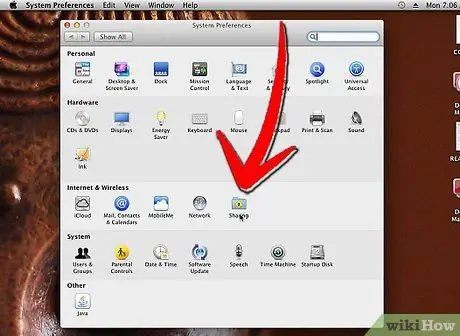
Paso 1. Abra Preferencias del sistema
Haga clic en el botón Apple en la esquina superior izquierda de la pantalla y seleccione Preferencias del sistema en el menú. En Internet y redes, o Internet y conexiones inalámbricas, seleccione Compartir. Esto abrirá Preferencias para compartir.
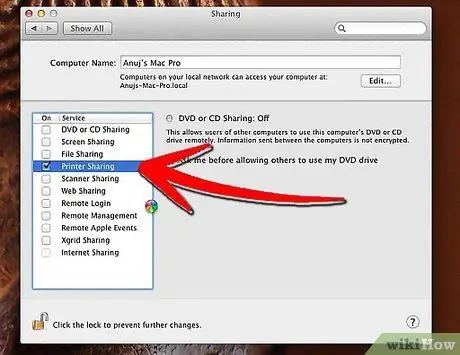
Paso 2. Habilite Compartir impresora
En el marco izquierdo de Preferencias para compartir, marque la casilla junto a Compartir impresora. Todas sus impresoras conectadas se compartirán automáticamente en la red.
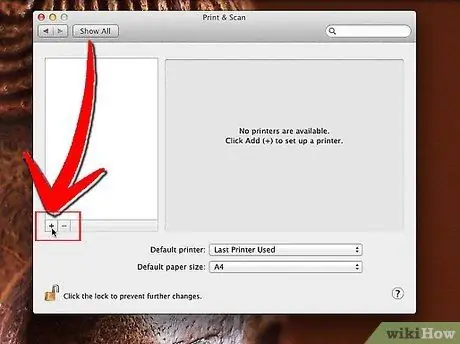
Paso 3. Agregue una impresora de red
Abra Preferencias del sistema en el menú de Apple. Seleccione Impresión y fax en la sección Hardware. Haga clic en el botón Agregar (+). Seleccione la impresora de red que desea agregar de la lista. Haga clic en el botón Agregar.






